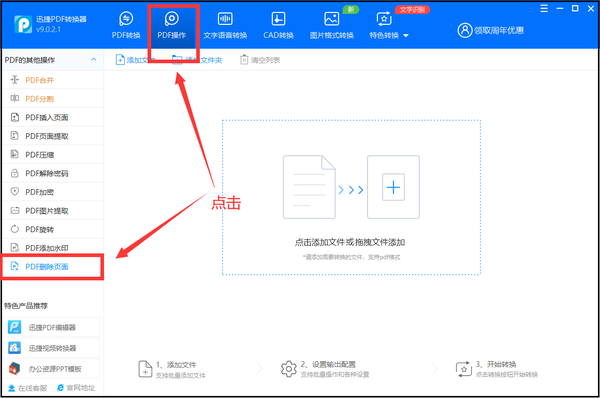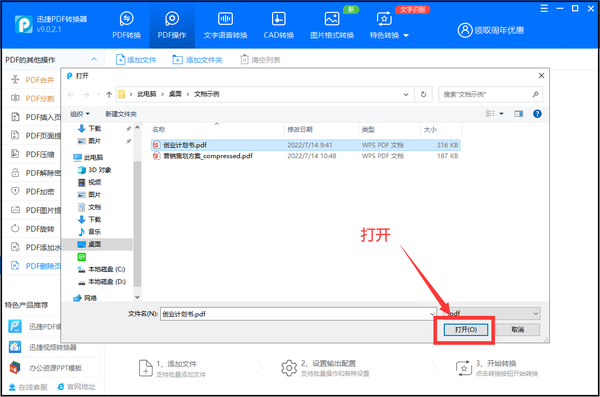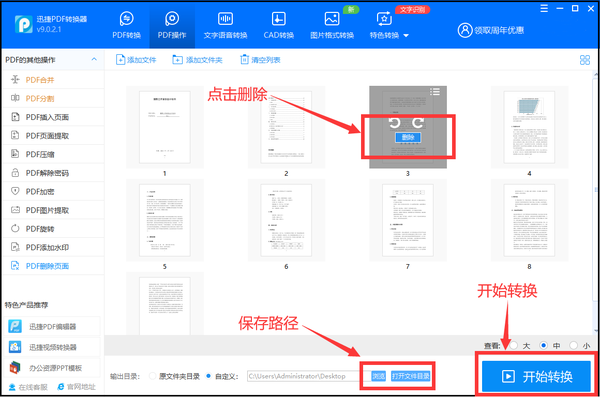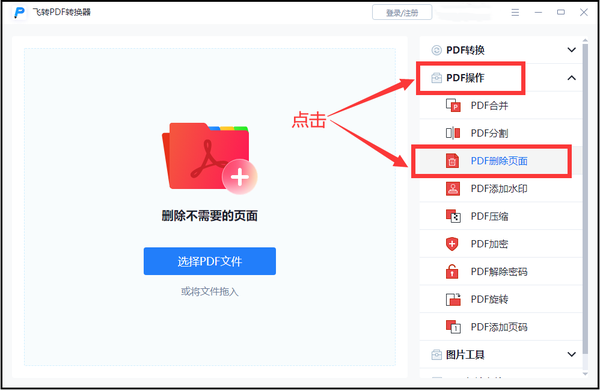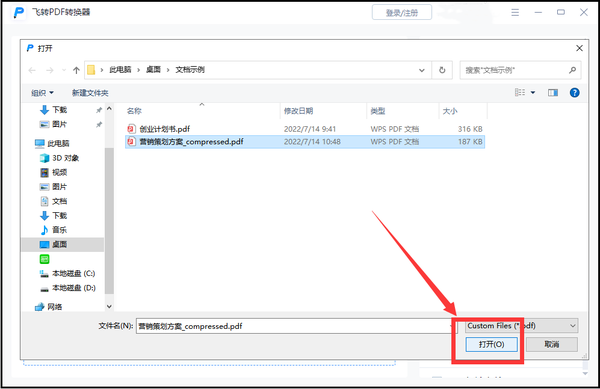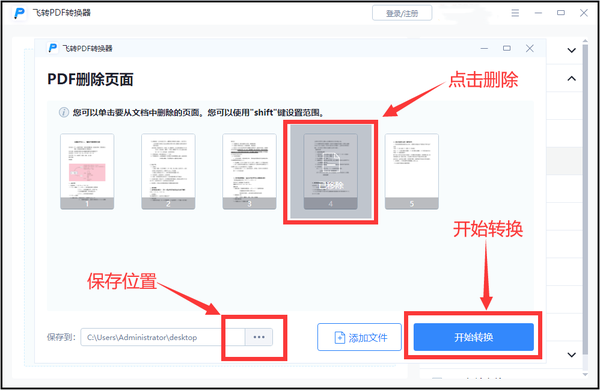pdf文档如何删除页面(pdf怎么把没用的页删除)
我们怎样才能把不需要的PDF页面给删除呢?PDF文件,相信在小伙伴们的日常学习和工作中会经常遇见,不管是我们自己使用也好,还是在网站上下载文件也好,会发现它的身影出现在各个角落,这就得益于它独特的稳定性和兼容性,我们使用它在其它平台上打开不会担心会出现乱码现象,俗话说事物都具有两面性,正是因为这样它也不易改动,如果我们遇到需要删除页面的PDF页面,又该怎样操作呢?一起来看看小编分享的两种解决方法吧。
方法一:迅捷PDF转换器
小编给大家介绍的第一种方法就是使用【迅捷PDF转换器】操作工具,这是一款专业的PDF操作软件,我们可以用它来转换文件格式,也可以用来编辑文件,如分割、合并、删除页面等操作,具体的删除页面操作步骤如下:
① 首先,我们在电脑上启动迅捷PDF转换器,在上方点击【PDF操作】,在左边选择【PDF删除页面】。
② 然后我们点击添加文件或者是将文件直接拖拽进来,然后再进入下一步。
③ 导入进来的文件,我们可以对不要的页面直接点击【删除】,然后在下方设置文件输出的保存路径,点击【开始转换】,就可以完成PDF页面删除的操作了。
方法二:飞转PDF转换器
第二种方法就是使用飞转PDF转换器来完成页面删除,具体操作步骤如下:
① 首先,我们打开软件,点击【PDF操作】—【PDF删除页面】。
② 紧接着就是我们打开需要删除页面的PDF文件。
③ 导入进来的文件我们对不需要的文件点击就可以删除,在下方设置好保存位置后,点击【开始转换】就可以删除成功了。
以上就是小编分享的两种PDF删除不要的页面的方法了,操作都是非常的简单,希望今天的分享内容能够对你有帮助哦,有需要的小伙伴赶紧动手操作吧,欢迎大家的留言和点赞。
赞 (0)